WeChat Mini 프로그램: 구성 요소의 기본 사용
오늘은 위챗 미니 프로그램 구성요소의 기본적인 사용법을 자세히 소개해드리겠습니다.
먼저 새 페이지를 만듭니다. WeChat 애플릿의 기본 디렉토리 구조가 확실하지 않은 경우 일련의 튜토리얼에서 확인할 수 있습니다. 1) 새 디렉토리(newvip라는 이름)를 생성합니다.
2) 프로젝트 아래에 newvip.js 및 newvip.wxml을 추가합니다. (이전 튜토리얼에서 소개했습니다. 페이지 두 개 파일을 생성하려면 .js 및 .wxml이 필요합니다.) .
3) 새로 추가된 페이지를 app.json에 다음과 같이 등록합니다.
"pages":[
"pages/newvip/newvip",
"pages/index/index",
"pages/logs/logs"
],4) 이때 컴파일하면 절대 실패합니다. (시도해보시면 인상이 더욱 깊어질 것입니다.) 또한 기본 페이지 콘텐츠를 작성하려면 newvip.js 페이지로 이동해야 합니다. 물론 페이지만 입력하면 자동으로 기본 페이지 콘텐츠가 표시됩니다.
Page({
data:{
String1
},
onLoad:function(options){
// 生命周期函数--监听页面加载
String2
},
onReady:function(){
// 生命周期函数--监听页面初次渲染完成
String3
},
onShow:function(){
// 生命周期函数--监听页面显示
String4
},
onHide:function(){
// 生命周期函数--监听页面隐藏
String5
},
onUnload:function(){
// 生命周期函数--监听页面卸载
String6
},
onPullDownRefresh: function() {
// 页面相关事件处理函数--监听用户下拉动作
String7
},
onReachBottom: function() {
// 页面上拉触底事件的处理函数
String8
},
onShareAppMessage: function() {
// 用户点击右上角分享
return {
title: 'title', // 分享标题
desc: 'desc', // 分享描述
path: 'path' // 分享路径
}
}
})5) 이때 수정사항이 전달됩니다. 아래 그림과 같이 newvip.wxml 페이지에 텍스트를 입력하여 확인하면 됩니다.
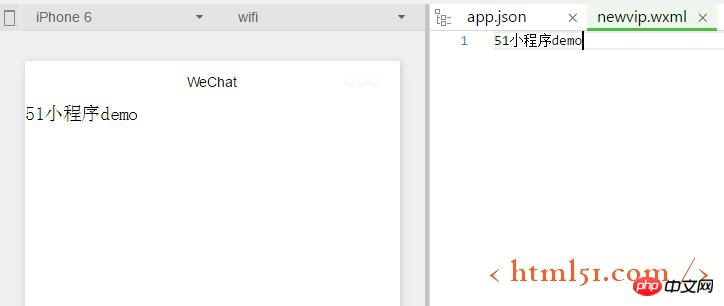
두 번째로 WeChat 공식 웹사이트로 이동하여 WeChat 미니 프로그램 구성 요소에 대한 가장 기본적인 이해 학습: https://mp.weixin.qq.com/debug/wxadoc/dev/comComponent/
이전 기사에서 WeChat에는 많은 구성 요소가 있음을 알 수 있습니다. 미니 프로그램 : 미니 프로그램 뷰 컨테이너 (뷰 컨테이너 ) 미니 프로그램의 구성요소에 대해서도 간략하게 소개했습니다. 실제로 모든 구성 요소에 사용되는 코드는 WeChat 애플릿 구성 요소의 공식 문서에 제공되어 있으므로 간단히 복사하고 수정하면 사용할 수 있습니다. 우리는 미니 프로그램의 공식 문서에서 다음 내용을 복사합니다:
<button type="default" size="{{defaultSize}}" loading="{{loading}}" plain="{{plain}}"
disabled="{{disabled}}" bindtap="default" hover-class="other-button-hover"> default </button>
<button type="primary" size="{{primarySize}}" loading="{{loading}}" plain="{{plain}}"
disabled="{{disabled}}" bindtap="primary"> primary </button>물론 그 중 일부는 현재 사용하기에 불편하므로 이후에는 가장 기본적인 내용을 삭제하고 유지하겠습니다.
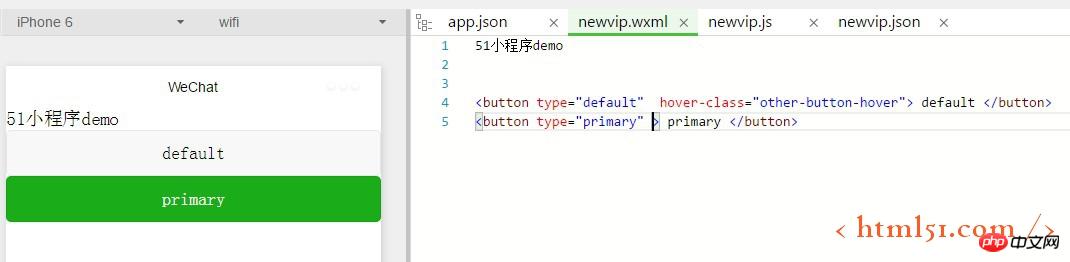
Text 컴포넌트를 예로 들어보겠습니다. 우리는 미니 프로그램의 공식 문서에서 다음 내용을 복사합니다:
<text>{{text}}</text>컴파일된 데모 효과는 다음과 같습니다:

추가 WeChat 미니 프로그램: 구성 요소 기본 사용법 관련 글은 PHP 중국어 홈페이지를 주목해주세요!

핫 AI 도구

Undresser.AI Undress
사실적인 누드 사진을 만들기 위한 AI 기반 앱

AI Clothes Remover
사진에서 옷을 제거하는 온라인 AI 도구입니다.

Undress AI Tool
무료로 이미지를 벗다

Clothoff.io
AI 옷 제거제

AI Hentai Generator
AI Hentai를 무료로 생성하십시오.

인기 기사

뜨거운 도구

메모장++7.3.1
사용하기 쉬운 무료 코드 편집기

SublimeText3 중국어 버전
중국어 버전, 사용하기 매우 쉽습니다.

스튜디오 13.0.1 보내기
강력한 PHP 통합 개발 환경

드림위버 CS6
시각적 웹 개발 도구

SublimeText3 Mac 버전
신 수준의 코드 편집 소프트웨어(SublimeText3)

뜨거운 주제
 7529
7529
 15
15
 1378
1378
 52
52
 81
81
 11
11
 54
54
 19
19
 21
21
 75
75
 Xianyu WeChat 미니 프로그램 공식 출시
Feb 10, 2024 pm 10:39 PM
Xianyu WeChat 미니 프로그램 공식 출시
Feb 10, 2024 pm 10:39 PM
Xianyu의 공식 WeChat 미니 프로그램이 조용히 출시되었습니다. 미니 프로그램에서는 비공개 메시지를 게시하여 구매자/판매자와 소통하고, 개인 정보 및 주문 보기, 상품 검색 등을 할 수 있습니다. 궁금하시다면 Xianyu WeChat mini가 무엇인가요? 프로그램을 살펴볼까요? Xianyu WeChat 애플릿의 이름은 무엇입니까? 답변: Xianyu, 유휴 거래, 중고 판매, 평가 및 재활용. 1. 미니 프로그램에서는 대기 메시지 게시, 비공개 메시지를 통한 구매자/판매자와의 커뮤니케이션, 개인 정보 및 주문 보기, 특정 항목 검색 등을 할 수 있습니다. 2. 미니 프로그램 페이지에는 근처에 홈페이지가 있습니다. 유휴 게시, 메시지, 내 5가지 기능 3. 사용하려면 구매하기 전에 WeChat 결제를 활성화해야 합니다.
 WeChat 애플릿은 사진 업로드 기능을 구현합니다.
Nov 21, 2023 am 09:08 AM
WeChat 애플릿은 사진 업로드 기능을 구현합니다.
Nov 21, 2023 am 09:08 AM
WeChat 애플릿은 사진 업로드 기능을 구현합니다. 모바일 인터넷의 발전으로 WeChat 애플릿은 사람들의 삶에 없어서는 안될 부분이 되었습니다. WeChat 미니 프로그램은 다양한 애플리케이션 시나리오를 제공할 뿐만 아니라 이미지 업로드 기능을 포함한 개발자 정의 기능도 지원합니다. 이 기사에서는 WeChat 애플릿에서 이미지 업로드 기능을 구현하는 방법을 소개하고 구체적인 코드 예제를 제공합니다. 1. 준비 작업 코드 작성을 시작하기 전에 WeChat 개발자 도구를 다운로드하여 설치하고 WeChat 개발자로 등록해야 합니다. 동시에 WeChat도 이해해야 합니다.
 WeChat 애플릿에서 드롭다운 메뉴 효과 구현
Nov 21, 2023 pm 03:03 PM
WeChat 애플릿에서 드롭다운 메뉴 효과 구현
Nov 21, 2023 pm 03:03 PM
WeChat 미니 프로그램에서 드롭다운 메뉴 효과를 구현하려면 구체적인 코드 예제가 필요합니다. 모바일 인터넷의 인기로 인해 WeChat 미니 프로그램은 인터넷 개발의 중요한 부분이 되었으며 점점 더 많은 사람들이 관심을 갖고 주목하기 시작했습니다. WeChat 미니 프로그램을 사용하세요. WeChat 미니 프로그램 개발은 기존 APP 개발보다 간단하고 빠르지만 특정 개발 기술을 숙달해야 합니다. WeChat 미니 프로그램 개발에서 드롭다운 메뉴는 일반적인 UI 구성 요소로, 더 나은 사용자 경험을 제공합니다. 이 기사에서는 WeChat 애플릿에서 드롭다운 메뉴 효과를 구현하는 방법을 자세히 소개하고 실용적인 정보를 제공합니다.
 WeChat 미니 프로그램에 이미지 필터 효과 구현
Nov 21, 2023 pm 06:22 PM
WeChat 미니 프로그램에 이미지 필터 효과 구현
Nov 21, 2023 pm 06:22 PM
WeChat 미니 프로그램에서 사진 필터 효과 구현 소셜 미디어 애플리케이션의 인기로 인해 사람들은 사진의 예술적 효과와 매력을 높이기 위해 사진에 필터 효과를 적용하는 것을 점점 더 좋아하고 있습니다. WeChat 미니 프로그램에서도 사진 필터 효과를 구현할 수 있어 사용자에게 더욱 흥미롭고 창의적인 사진 편집 기능을 제공합니다. 이 기사에서는 WeChat 미니 프로그램에서 이미지 필터 효과를 구현하는 방법을 소개하고 구체적인 코드 예제를 제공합니다. 먼저 WeChat 애플릿의 캔버스 구성 요소를 사용하여 이미지를 로드하고 편집해야 합니다. 페이지에서 캔버스 구성요소를 사용할 수 있습니다.
 WeChat 애플릿을 사용하여 캐러셀 전환 효과 달성
Nov 21, 2023 pm 05:59 PM
WeChat 애플릿을 사용하여 캐러셀 전환 효과 달성
Nov 21, 2023 pm 05:59 PM
WeChat 애플릿을 사용하여 캐러셀 전환 효과를 얻으세요. WeChat 애플릿은 개발 및 사용이 간단하고 효율적인 경량 애플리케이션입니다. WeChat 미니 프로그램에서는 캐러셀 전환 효과를 달성하는 것이 일반적인 요구 사항입니다. 이 기사에서는 WeChat 애플릿을 사용하여 캐러셀 전환 효과를 얻는 방법을 소개하고 구체적인 코드 예제를 제공합니다. 먼저 WeChat 애플릿의 페이지 파일에 캐러셀 구성 요소를 추가합니다. 예를 들어 <swiper> 태그를 사용하여 캐러셀의 전환 효과를 얻을 수 있습니다. 이 구성 요소에서는 b를 전달할 수 있습니다.
 WeChat 애플릿에서 이미지 회전 효과 구현
Nov 21, 2023 am 08:26 AM
WeChat 애플릿에서 이미지 회전 효과 구현
Nov 21, 2023 am 08:26 AM
WeChat 미니 프로그램에서 이미지 회전 효과를 구현하려면 구체적인 코드 예제가 필요합니다. WeChat 미니 프로그램은 사용자에게 풍부한 기능과 좋은 사용자 경험을 제공하는 경량 애플리케이션입니다. 미니 프로그램에서 개발자는 다양한 구성 요소와 API를 사용하여 다양한 효과를 얻을 수 있습니다. 그 중 그림 회전 효과는 미니프로그램에 흥미와 시각 효과를 더할 수 있는 일반적인 애니메이션 효과이다. WeChat 미니 프로그램에서 이미지 회전 효과를 얻으려면 미니 프로그램에서 제공하는 애니메이션 API를 사용해야 합니다. 다음은 방법을 보여주는 특정 코드 예제입니다.
 Xianyu WeChat 애플릿의 이름은 무엇입니까?
Feb 27, 2024 pm 01:11 PM
Xianyu WeChat 애플릿의 이름은 무엇입니까?
Feb 27, 2024 pm 01:11 PM
Xianyu의 공식 WeChat 미니 프로그램이 사용자에게 유휴 항목을 쉽게 게시하고 거래할 수 있는 편리한 플랫폼을 제공하기 위해 조용히 출시되었습니다. 미니 프로그램에서는 비공개 메시지를 통해 구매자 또는 판매자와 소통할 수 있으며, 개인정보 및 주문 조회, 원하는 상품을 검색할 수 있습니다. 그렇다면 WeChat 미니 프로그램에서 Xianyu는 정확히 무엇이라고 불리나요? 이 튜토리얼 가이드에서는 이에 대해 자세히 소개합니다. 알고 싶은 사용자는 이 기사를 따라 계속 읽어보세요! Xianyu WeChat 애플릿의 이름은 무엇입니까? 답변: Xianyu, 유휴 거래, 중고 판매, 평가 및 재활용. 1. 미니 프로그램에서는 대기 메시지 게시, 비공개 메시지를 통한 구매자/판매자와의 커뮤니케이션, 개인 정보 및 주문 보기, 특정 항목 검색 등을 할 수 있습니다. 2. 미니 프로그램 페이지에는 근처에 홈페이지가 있습니다. 유휴 게시, 메시지 및 5가지 기능.
 WeChat 미니 프로그램에서 슬라이딩 삭제 기능 구현
Nov 21, 2023 pm 06:22 PM
WeChat 미니 프로그램에서 슬라이딩 삭제 기능 구현
Nov 21, 2023 pm 06:22 PM
WeChat 미니 프로그램에서 슬라이딩 삭제 기능을 구현하려면 특정 코드 예제가 필요합니다. WeChat 미니 프로그램의 인기로 인해 개발자는 개발 과정에서 일부 공통 기능의 구현 문제에 직면하는 경우가 많습니다. 그중 슬라이딩 삭제 기능은 일반적으로 사용되는 기능 요구 사항입니다. 이 기사에서는 WeChat 애플릿에서 슬라이딩 삭제 기능을 구현하는 방법을 자세히 소개하고 구체적인 코드 예제를 제공합니다. 1. 요구 사항 분석 WeChat 미니 프로그램에서 슬라이딩 삭제 기능의 구현에는 다음 사항이 포함됩니다. 목록 표시: 슬라이드 및 삭제할 수 있는 목록을 표시하려면 각 목록 항목에 다음이 포함되어야 합니다.




